お問い合わせ内容
新規事業所の過去の給与データを入力する方法で有効なものはありますか?
回答
前年度を入力する場合と今年度の過去の月から入力する場合をご案内致します。
<前年度入力方法>
1.会社情報や手当項目登録、個人情報の入力を終えた後、『基本項目』ボタンを選択し、
『会社情報』タブの『処理年』をリストから前年を選び、基本情報の登録ボックスの
右上の×ボタンにて確定させます。
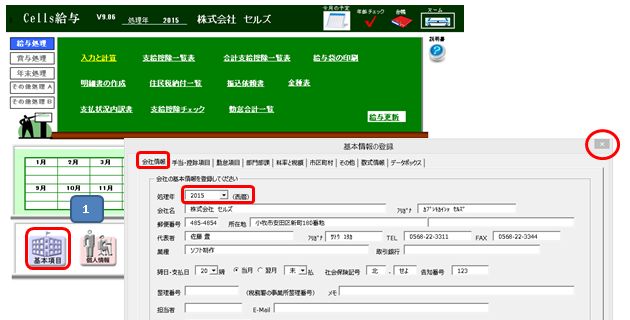
2.黒板横のグループから『給与処理』を選択し、黒板内の『入力と計算』を選択します。
3.『支給日等入力』にて支払日などを登録してから勤怠データを入力し、『計算』ボタンにて計算を実行します。
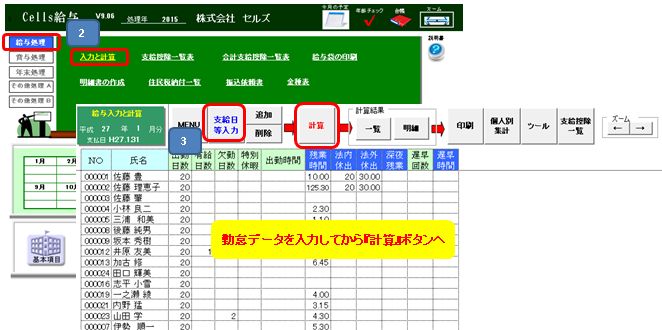
4.計算後の画面を『明細入力』にして計算を実行するか、入力と計算内の計算結果の中の
『明細』ボタンより明細を表示します。

5.去年のデータを作成している状態ですので、税額表や社会保険料率等が変わっている場合があります。
保険料等の金額が違っていることや、計算式を作成していない項目などは金額が表示されません。
明細入力にて、左側から従業員を選択し、表示されている数字の訂正や、入力を行い、
一部計算より計算⇒登録ボタンにてデータを一人一人確定してください。
(登録ボタンをクリックして、左側の従業員の名前の横に〇印がつけばデータが確定されています。)
6.給与データを確認後、黒板の『給与処理』の右下『給与更新』をクリックして頂くと
データが確定して下側の月にデータが表示されます。
なお、賞与の場合は黒板横の『賞与処理』より計算を行って頂き、『賞与更新』ボタンより
データを確定してください。
7.各月、上記の処理を繰り返し行って頂き、すべてのデータを確定した後、黒板横のグループより『年末処理』
を選択し、黒板右下の『年次更新』を行ってください。
年次更新を行うと前年ファイルが作成されて、今年度の処理年度がセットされますので、1月より計算が可能になります。
<今年度過去データ入力方法>
上記手順の3、4を行い、今年度ですので計算結果のデータに訂正がなければ、給与更新にてデータを確定してください。


